Как записать экран в Windows с помощью ToolRocket Capture Screen Recorder
Разное / / August 04, 2021
Рекламные объявления
Когда дело доходит до того, чтобы поделиться своим игровым процессом со всем миром, поделиться обучающими видео или транслировать занятие в прямом эфире, нам понадобится экранный рекордер. Программа записи экрана позволяет записывать происходящее на экране компьютера / ноутбука вместе со звуком системы или микрофона. Но большинство экранных записей либо платные, либо не записываются в хорошем качестве. ToolRocket Capture Screen Recorder - универсальное решение для всех ваших нужд.
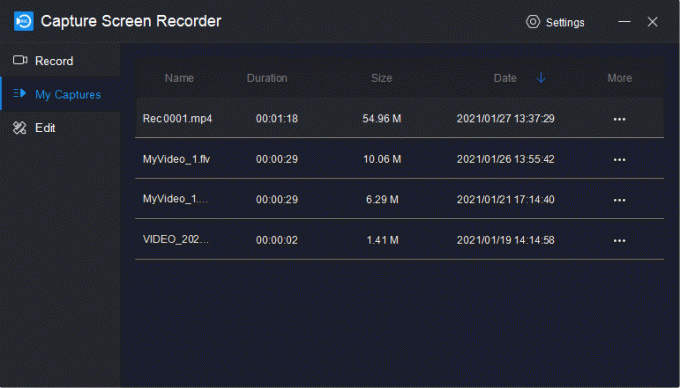
ToolRocket Capture Screen Recorder - это средство записи экрана, которое поддерживает захват игр, прямую трансляцию и т. Д. Вы можете записывать видео с экрана своего ПК / ноутбука в исходном, SD и HD качестве и сохранять запись в нескольких различных форматах, таких как AVI, MP4 и FLV. Вы также можете выбирать между системным звуком, микрофоном или даже обоими, в зависимости от того, какой звук вы хотите записать. Приложение позволяет записывать в различных режимах, таких как полноэкранный режим, выбранная область, игры, а также может записывать видео с веб-камеры. Звук идеально синхронизируется с видео, поэтому вам не нужно беспокоиться о несинхронизированной записи.

Рекламные объявления
Что делает ToolRocket Capture Запись экрана выделяются среди конкурентов мощными виджетами, которые включают инструменты кисти, горячие клавиши и т. д. Инструменты кисти позволяют добавлять линии, формы, стрелки и текст на экран во время записи, вам не нужен отдельный видео редактор. Кроме того, это делает обучающие видео более интерактивными и интересными для просмотра. Вы даже можете назначить горячие клавиши для запуска, остановки или приостановки записи экрана. Также есть встроенная возможность обрезать записанные видео без каких-либо проблем. Чтобы показать вам, насколько просто использовать ToolRocket Capture Screen Recorder, вот краткое руководство о том, как записать экран с помощью ToolRocket Capture Screen Recorder:

- Загрузите и установите ToolRocket Capture Screen Recorder на свой компьютер / ноутбук.
- Откройте приложение.
- Выберите требуемый режим, звук, качество и формат из данного меню.
- Нажмите кнопку записи, и экран начнет запись.
- После записи щелкните «Мои снимки» в меню слева, чтобы просмотреть записанный клип.

Вот как легко записать экран с помощью ToolRocket Capture Screen Recorder. На данный момент приложение доступно только для Windows 10/8/7. И что делает его твердой рекомендацией, так это то, что его можно загрузить бесплатно. В отличие от других бесплатных программ записи экрана, время записи не ограничено. Помимо мощного инструмента кисти и виджета горячих клавиш, вы можете добавить другие эффективные виджеты, такие как плавающее окно и указатель мыши, из раздела настроек на верхней панели.
Так что, если вы находитесь на рынке в поисках бесплатного экранный рекордер, Руки вниз ToolRocket Capture Screen Recorder - один из лучших вариантов. Он прост в использовании, но очень мощный. Кроме того, он обладает множеством других функций, которые выделяют его. И главное - это бесплатно.
Рекламные объявления
Рекламные объявления У многих людей есть компьютеры с двойной загрузкой, на которых установлены вместе Linux (Ubuntu) и Windows. Теперь, если вы не...
Рекламные объявления Microsoft постоянно представляет обновления Windows 10, чтобы обеспечить наличие последних исправлений безопасности и стабильности...
Рекламные объявления Пользователи Windows обычно знакомы с apisetschema. Dll - это одна из динамических ссылок Windows 10…

![Как установить стоковое ПЗУ на Advan NASA 5202 [файл прошивки]](/f/daadfe087102afeac4047c312e3f9ee2.jpg?width=288&height=384)

